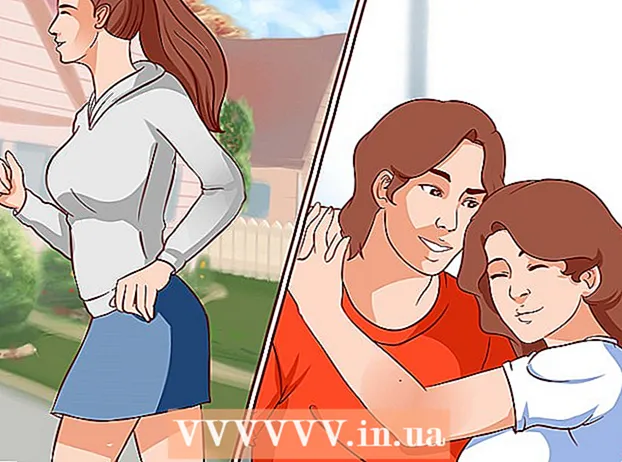作者:
Randy Alexander
创建日期:
4 四月 2021
更新日期:
1 七月 2024

内容
该Wiki页面将向您展示如何将条形音箱连接到Windows计算机。
脚步
方法1之3:使用蓝牙(无线)
打开条形音箱。
- 如果条形音箱由电池供电,请插入电池,然后按电源按钮。
- 如果条形音箱已打开电源,请将电源线插入墙壁插座或长插座,然后按电源按钮。

将条形音箱置于配对模式。 执行此操作的步骤因型号而异,但是您通常必须按条形音箱上的按钮,计算机才能检测到它。- 查看条形音箱的用户指南以了解特定于您的型号的步骤。
- 某些条形音箱将自动打开配对模式。

在Windows 10中打开操作中心。 它是任务栏上时钟右侧的一个方形聊天气泡,通常在屏幕底部。图标上可能有少量数字。
打开蓝牙。 找到“蓝牙”框,旁边有一个小图标,看起来像弓。
- 如果该框为浅色并显示“未连接”(或显示已连接设备的名称),则表明蓝牙已打开。
- 如果该框显示“ Bluetooth”且为黑色,请点按以打开蓝牙。

单击单元格 连接 (浮动链接)在操作中心中。 此选项有一个用于计算机显示器和扬声器的图标。 Windows将开始扫描您的设备。
当条形音箱出现时,单击它。 这会将您的计算机连接到条形音箱。连接后,所有声音将被路由到条形音箱。
- 配对扬声器后,只要扬声器在范围内,计算机就会自动连接到扬声器。
方法2之3:使用AUX电缆
打开条形音箱。
- 如果条形音箱由电池供电,请插入电池,然后按电源按钮。
- 如果条形音箱已打开电源,请将电源线插入墙上的电源插座或长电源插座,然后按电源按钮。
将AUX电缆的一端插入计算机的音频端口。 将3.5毫米插孔插入端口,上面印有小耳机图标。该端口通常位于笔记本电脑键盘使用的端口旁边或台式机的正面。
将AUX电缆的另一端插入条形音箱。 电缆的终端位置会因设备而异,但通常端口会标有“ AUX”。建立连接后,Windows将自动通过条形音箱播放声音。广告
方法3之3:使用光缆(Toslink)
打开条形音箱。
- 如果条形音箱由电池供电,请插入电池,然后按电源按钮
- 如果条形音箱已打开电源,请将电源线插入墙壁插座或长插座,然后按电源按钮。
将Toslink电缆的一端插入条形音箱。 如果条形音箱具有Toslink端口(也称为光纤音频电缆),则可以使用光纤音频电缆连接到计算机。端口通常标记为“ TOSLINK”或“ OPTICAL”。
- Toslink是标准的光学音频电缆,通常用于将家庭影院系统与数字电子设备(例如DVD播放器)连接。
将Toslink电缆的另一端插入计算机。 端口通常标记为“ TOSLINK”,“光学”或“数字音频输出”。 (数字音频输出)。如果您使用的是台式计算机,它将位于背面。如果是笔记本电脑,则端口可能在两侧。连接后,计算机将通过条形音箱发送所有声音。
- 某些较薄的笔记本电脑可能没有TOSLINK端口。